与 Minecraft 一起重温经典的沙发合作体验! 回到过去,在语音聊天还没有普及之前,朋友们聚集在一台游戏机周围享受游戏的乐趣。 本指南向您展示如何在 Xbox One 或其他主机上使用分屏 Minecraft 重现这种魔力。带上你的朋友、零食和饮料——让我们开始吧!
重要注意事项
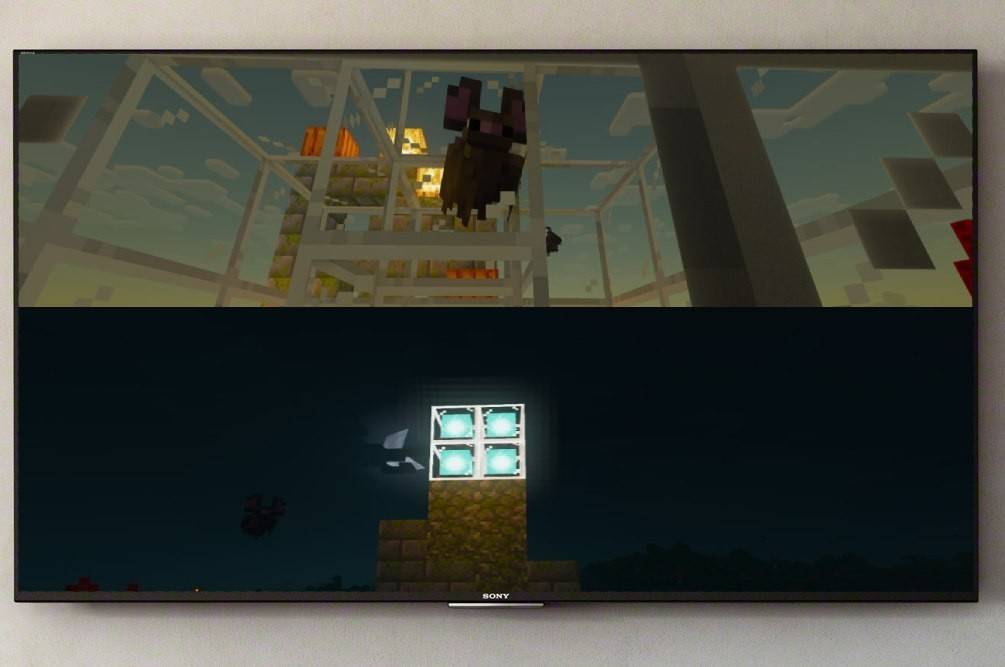 图片:ensigame.com
图片:ensigame.com
《我的世界》中的分屏是主机独有的功能。 PC 玩家运气不佳,但 Xbox、PlayStation 和 Nintendo Switch 用户可以享受这种复古游戏风格。 您的设置需要满足一些最低要求。您需要一台兼容高清 (720p) 的电视或显示器,并且您的主机也必须支持此分辨率。 HDMI连接自动设置分辨率; VGA 用户可能需要在其控制台设置中手动调整。
本地分屏游戏
 图片:ensigame.com
图片:ensigame.com
Minecraft 提供本地(从一台主机)和在线分屏选项。最多四名玩家可以享受本地分屏动作 - 只需确保每个人都准备好进行一些友好的竞争(或合作!)。 不同主机的具体步骤可能略有不同,但总体流程保持一致。
从单个控制台玩
首先使用 HDMI 电缆(通常随附)将主机连接到显示器。
 图片:ensigame.com
图片:ensigame.com
启动 Minecraft 并选择一个新游戏或加载一个已保存的世界。 至关重要的是,禁用游戏设置中的多人游戏选项。
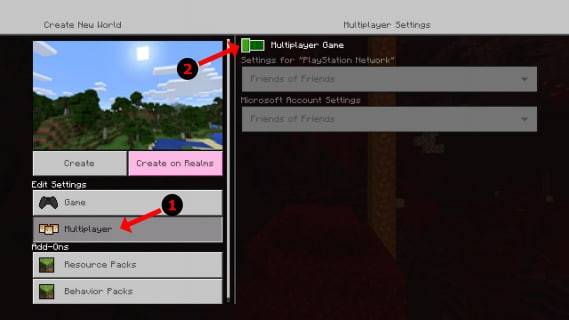 图片:alphr.com
图片:alphr.com
选择你的难度、世界设置和其他偏好。 如果您要加载预先存在的世界,请跳过此步骤。
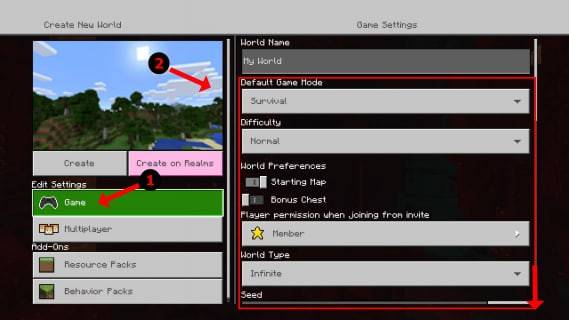 图片:alphr.com
图片:alphr.com
游戏加载后,按按钮添加玩家(通常是 PS 上的“选项”或 Xbox 上的“开始”——您可能需要按两次)。
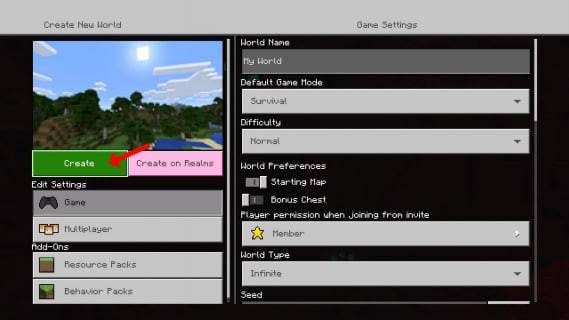 图片:alphr.com
图片:alphr.com
每个玩家登录自己的帐户并加入游戏。屏幕会自动分成几个部分(2-4 名玩家)。
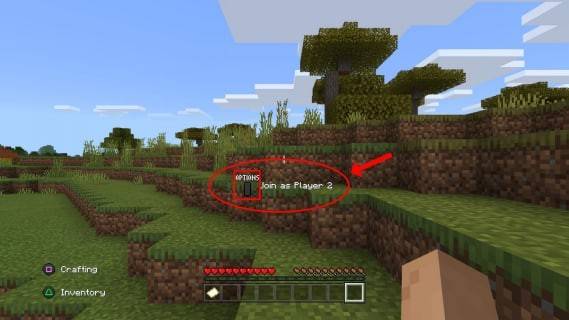 图片:alphr.com
图片:alphr.com
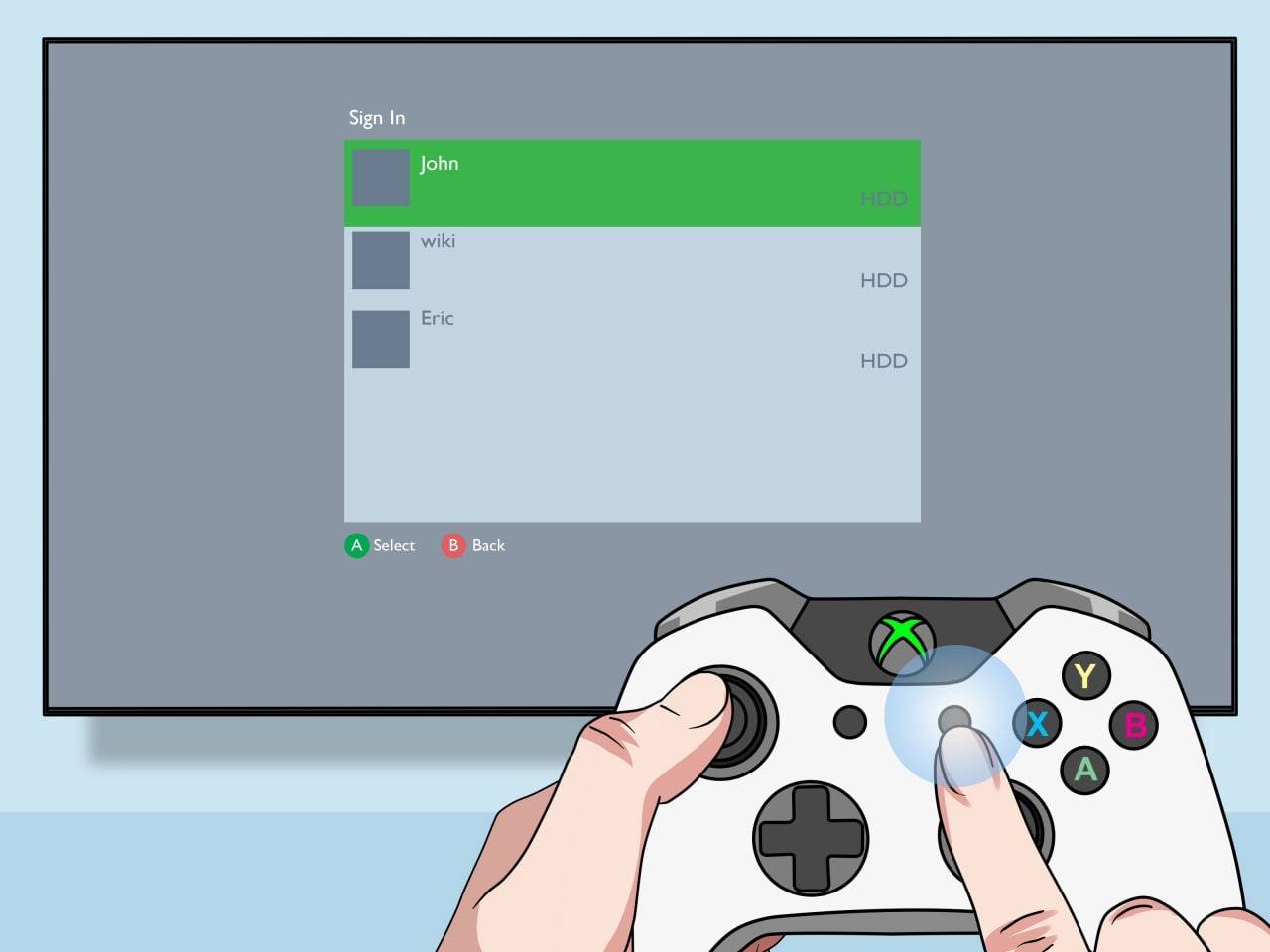 图片:pt.wikihow.com
图片:pt.wikihow.com
享受分屏 Minecraft 冒险!
本地分屏在线多人游戏
虽然你不能直接与远程玩家分屏,但本地分屏玩家可以加入在线多人游戏服务器。按照与上述相同的步骤操作,但在游戏设置中启用多人游戏。然后,向您的在线朋友发送邀请。
 图片:youtube.com
图片:youtube.com
《我的世界》的合作游戏玩法堪称传奇。 召集你的朋友,选择你的冒险,享受乐趣!









